Win10以太网提示电缆被拔出?保姆级修复教程来了!
时间:2025-06-11 14:15:10 428浏览 收藏
还在为Win10以太网提示“电缆被拔出”而烦恼吗?明明插着网线却无法上网,让人头疼不已。别担心,本文为你提供详细的解决方案!从检查设备管理器中的网卡状态,到调整网络适配器设置,手把手教你快速修复Win10以太网连接问题。简单易懂的操作步骤,让你轻松摆脱网络困扰,恢复畅快上网体验。快来学习这些有效方法,告别“电缆被拔出”的烦恼吧!
最近有小伙伴向小编反映,虽然已经成功连接了网线,但电脑仍然显示Windows 10以太网电缆被拔出的情况。不少小伙伴对这一问题感到困惑,不知道该如何解决。今天,小编就为大家介绍几种解决Windows 10以太网电缆被拔出的有效方法。赶紧跟着小编一起学习吧!
Windows 10以太网电缆被拔出的解决方法:
方法一:
- 右键单击屏幕左下角的Windows图标,然后选择“设备管理器”。
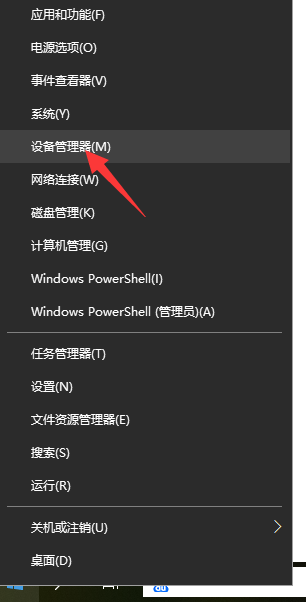
- 在设备管理器中检查网络适配器中的Realtek网卡是否处于正常工作状态。
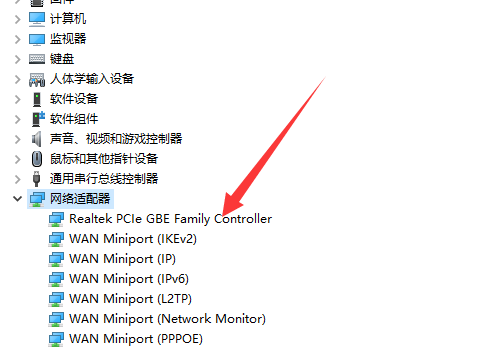
方法二:
- 打开网络和共享中心,选择“以太网”,然后点击“更改适配器设置”。
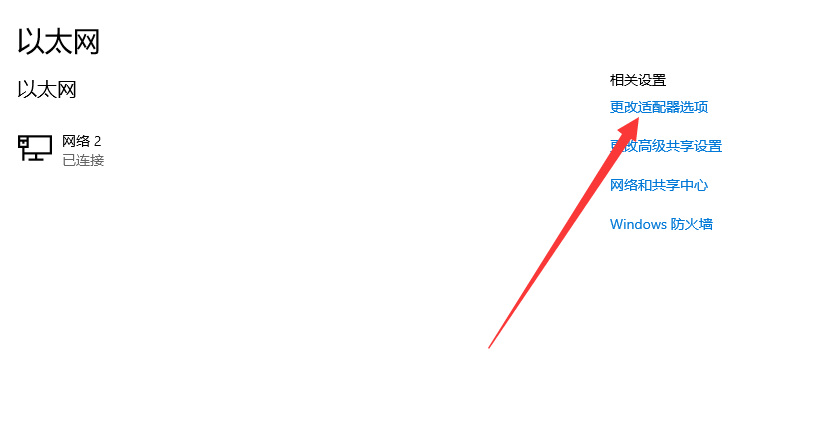
- 右键单击以太网,选择“属性”。
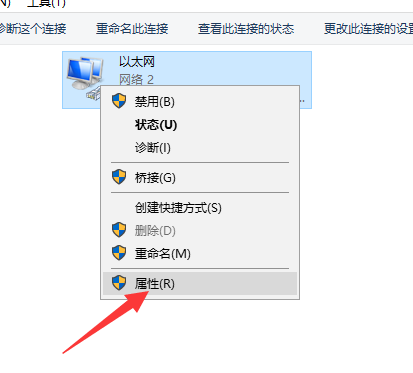
- 找到协议版本4,点击“配置”。
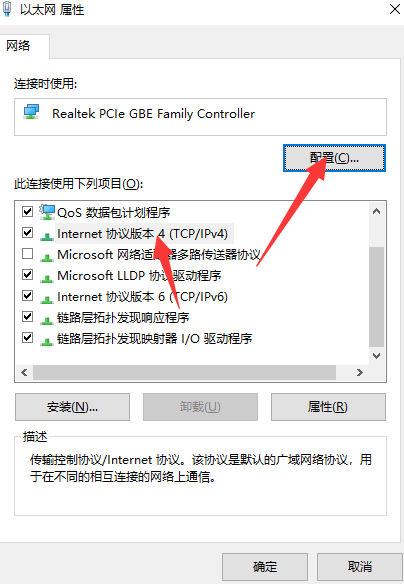
- 切换到高级模式。
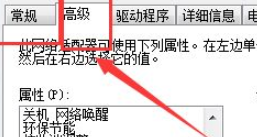
- 将连接速度和双工模式更改为全双工模式即可解决问题。

以上就是解决Windows 10以太网电缆被拔出问题的方法啦!希望对大家有所帮助!
理论要掌握,实操不能落!以上关于《Win10以太网提示电缆被拔出?保姆级修复教程来了!》的详细介绍,大家都掌握了吧!如果想要继续提升自己的能力,那么就来关注golang学习网公众号吧!
相关阅读
更多>
-
501 收藏
-
501 收藏
-
501 收藏
-
501 收藏
-
501 收藏
最新阅读
更多>
-
461 收藏
-
201 收藏
-
317 收藏
-
304 收藏
-
127 收藏
-
178 收藏
-
139 收藏
-
301 收藏
-
444 收藏
-
476 收藏
-
356 收藏
-
401 收藏
课程推荐
更多>
-

- 前端进阶之JavaScript设计模式
- 设计模式是开发人员在软件开发过程中面临一般问题时的解决方案,代表了最佳的实践。本课程的主打内容包括JS常见设计模式以及具体应用场景,打造一站式知识长龙服务,适合有JS基础的同学学习。
- 立即学习 543次学习
-

- GO语言核心编程课程
- 本课程采用真实案例,全面具体可落地,从理论到实践,一步一步将GO核心编程技术、编程思想、底层实现融会贯通,使学习者贴近时代脉搏,做IT互联网时代的弄潮儿。
- 立即学习 516次学习
-

- 简单聊聊mysql8与网络通信
- 如有问题加微信:Le-studyg;在课程中,我们将首先介绍MySQL8的新特性,包括性能优化、安全增强、新数据类型等,帮助学生快速熟悉MySQL8的最新功能。接着,我们将深入解析MySQL的网络通信机制,包括协议、连接管理、数据传输等,让
- 立即学习 500次学习
-

- JavaScript正则表达式基础与实战
- 在任何一门编程语言中,正则表达式,都是一项重要的知识,它提供了高效的字符串匹配与捕获机制,可以极大的简化程序设计。
- 立即学习 487次学习
-

- 从零制作响应式网站—Grid布局
- 本系列教程将展示从零制作一个假想的网络科技公司官网,分为导航,轮播,关于我们,成功案例,服务流程,团队介绍,数据部分,公司动态,底部信息等内容区块。网站整体采用CSSGrid布局,支持响应式,有流畅过渡和展现动画。
- 立即学习 485次学习
